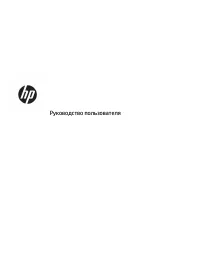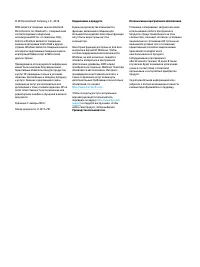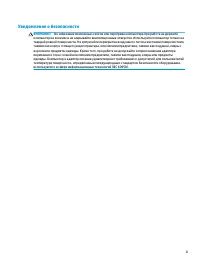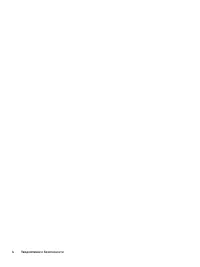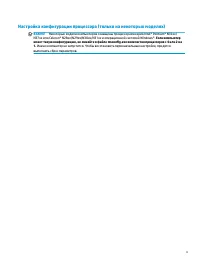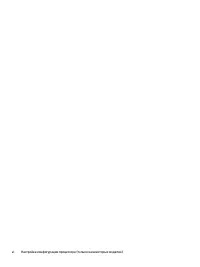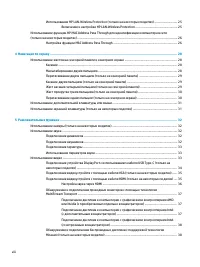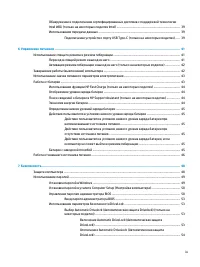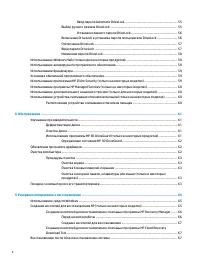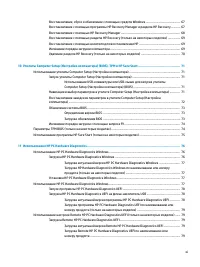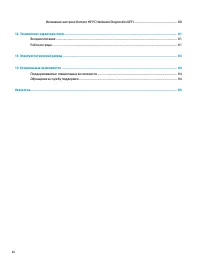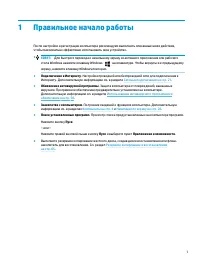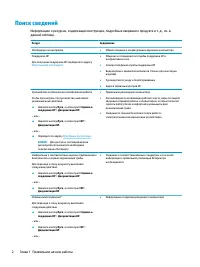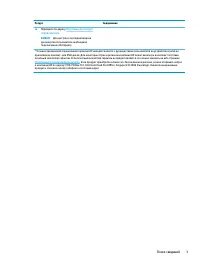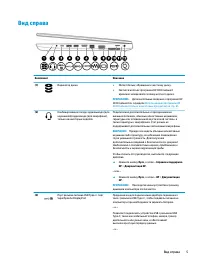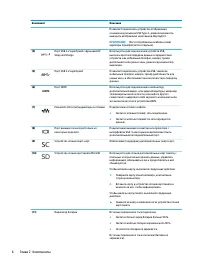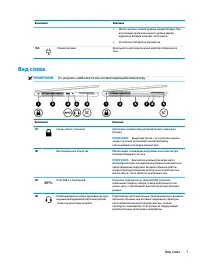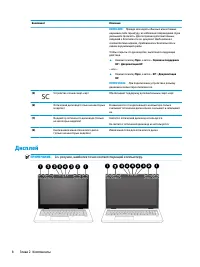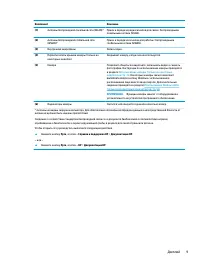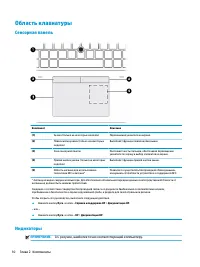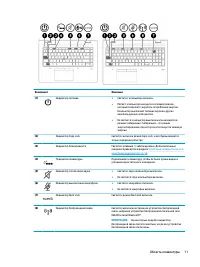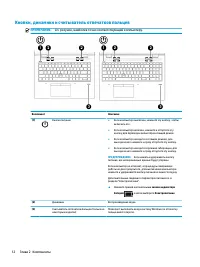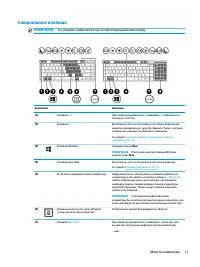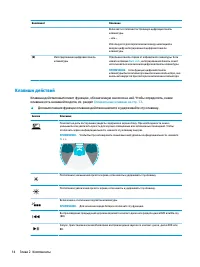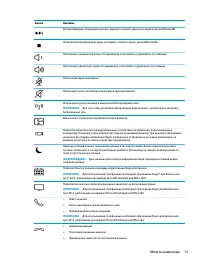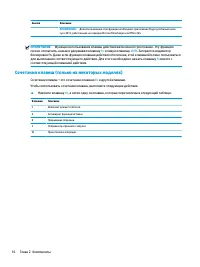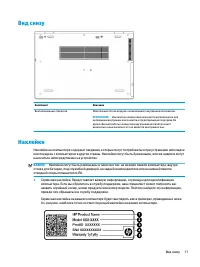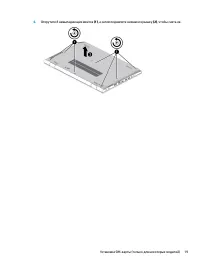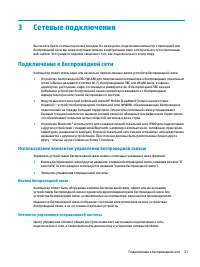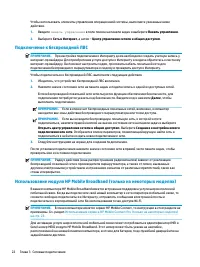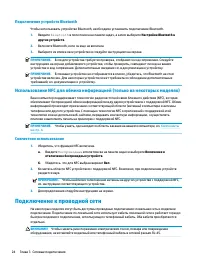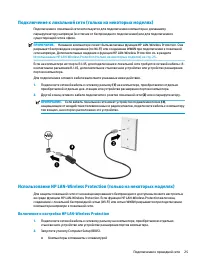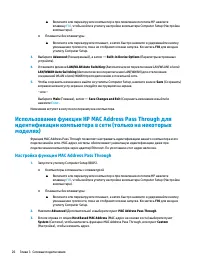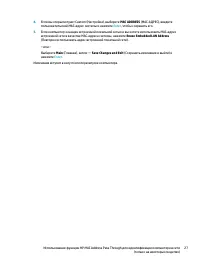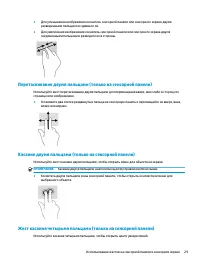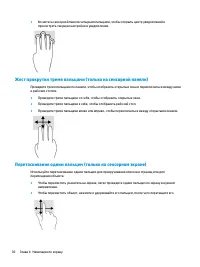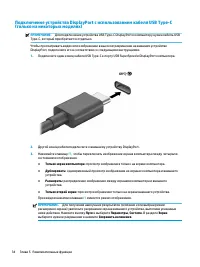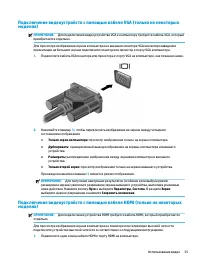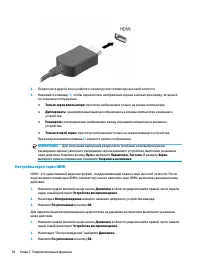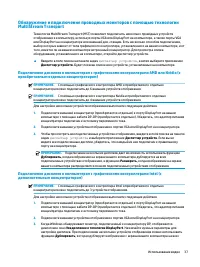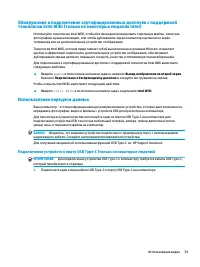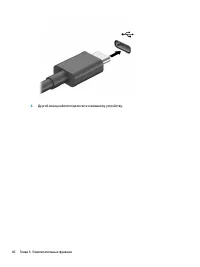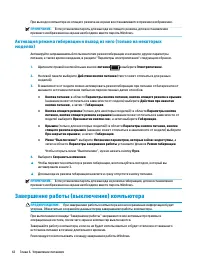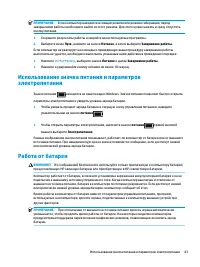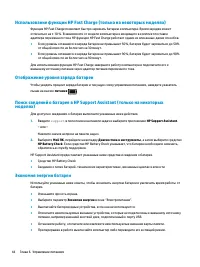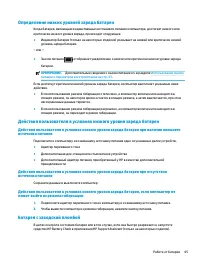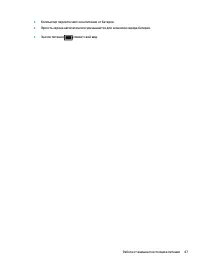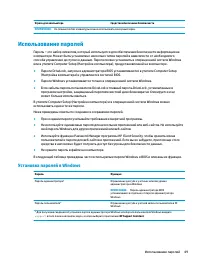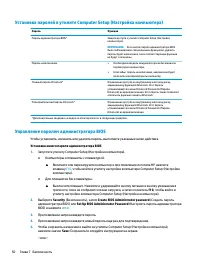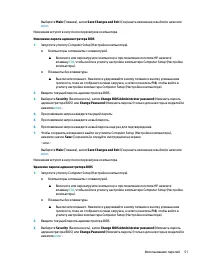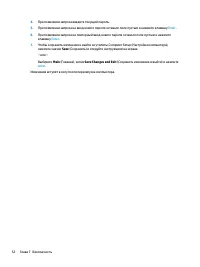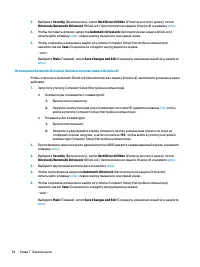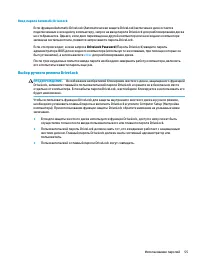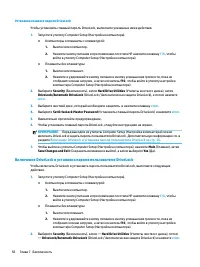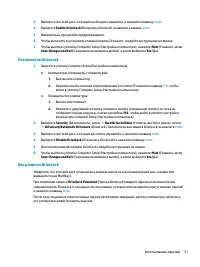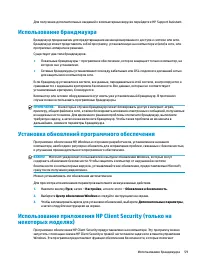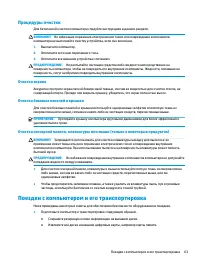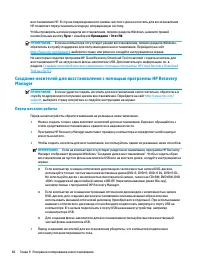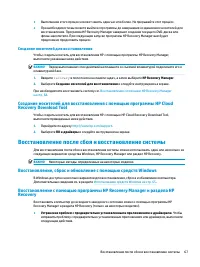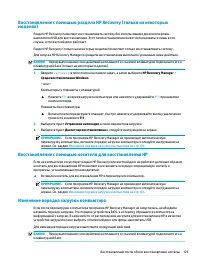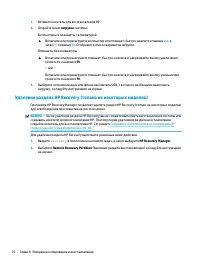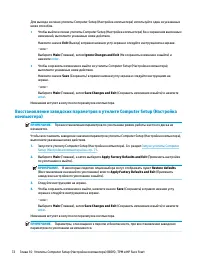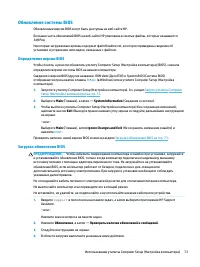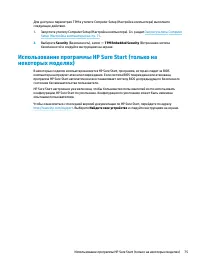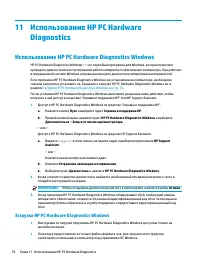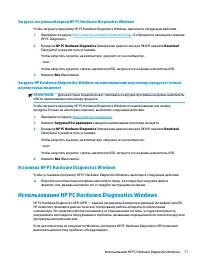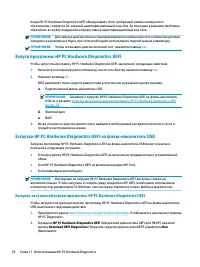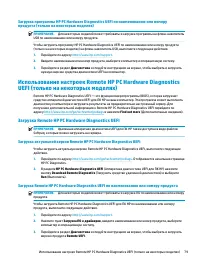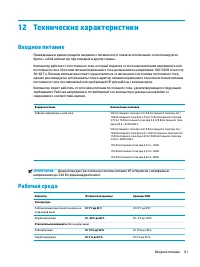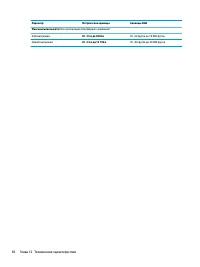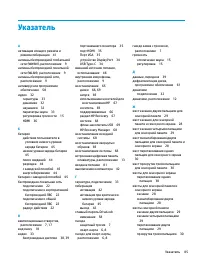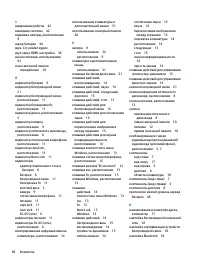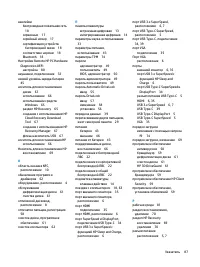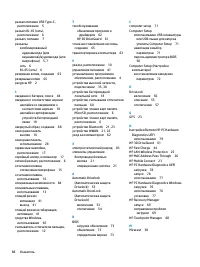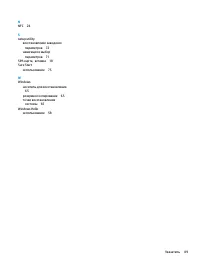Ноутбуки HP ProBook 650 G4 - инструкция пользователя по применению, эксплуатации и установке на русском языке. Мы надеемся, она поможет вам решить возникшие у вас вопросы при эксплуатации техники.
Если остались вопросы, задайте их в комментариях после инструкции.
"Загружаем инструкцию", означает, что нужно подождать пока файл загрузится и можно будет его читать онлайн. Некоторые инструкции очень большие и время их появления зависит от вашей скорости интернета.
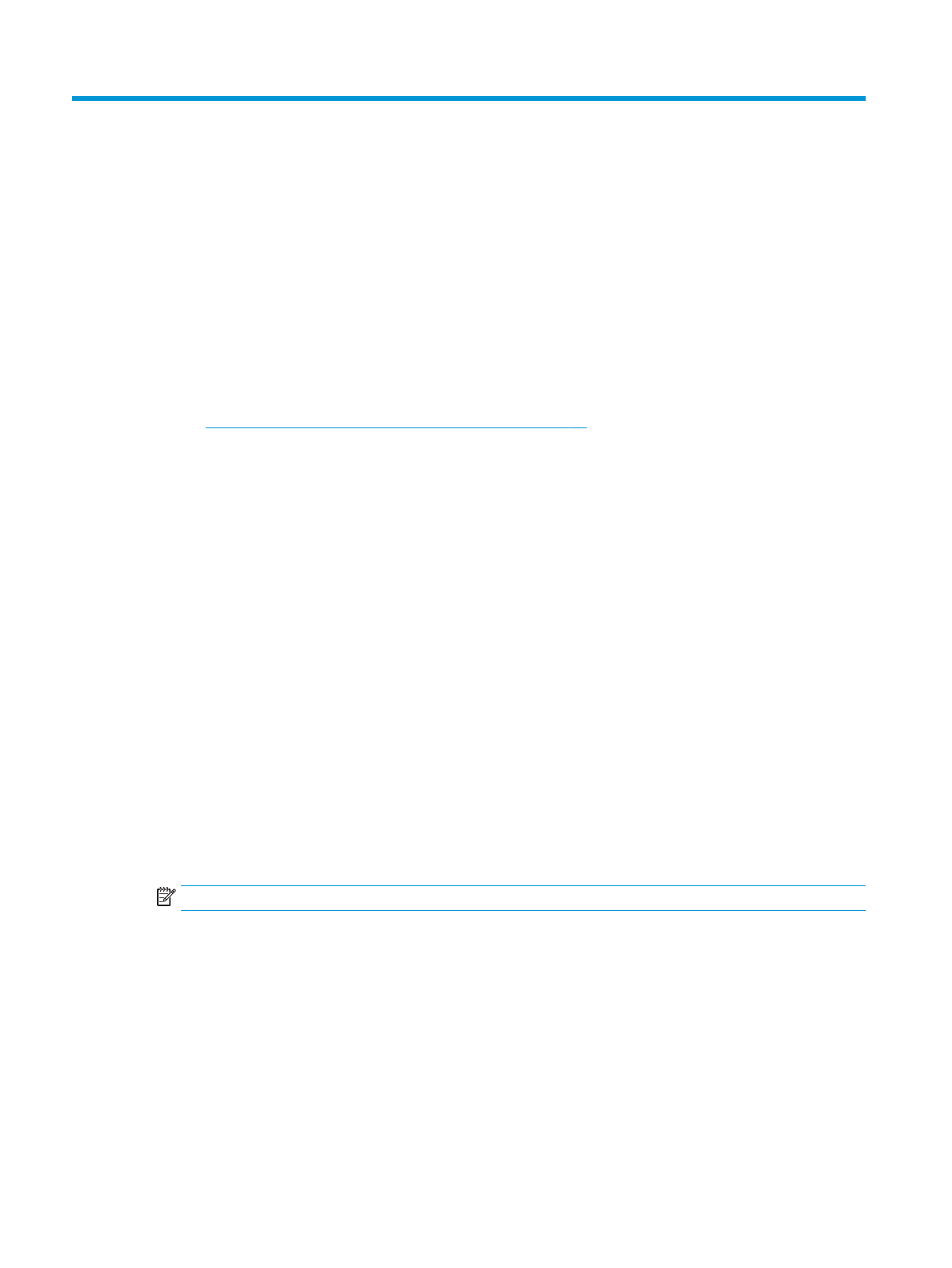
11 Использование HP PC Hardware
Diagnostics
Использование HP PC Hardware Diagnostics Windows
HP PC Hardware Diagnostics Windows — это служебная программа для Windows, которая позволяет
проводить диагностическое тестирование работы аппаратного обеспечения компьютера. Она работает
в операционной системе Windows и предназначена для диагностики аппаратных неисправностей.
Если программа HP PC Hardware Diagnostics Windows не установлена на компьютере, необходимо
сначала загрузить и установить ее. Сведения о загрузке HP PC Hardware Diagnostics Windows см. в
Загрузка HP PC Hardware Diagnostics Windows на стр. 76
После установки HP PC Hardware Diagnostics Windows выполните указанные ниже действия, чтобы
получить к ней доступ в средствах “Справка и поддержка HP” или HP Support Assistant.
1.
Доступ к HP PC Hardware Diagnostics Windows из средства “Справка и поддержка HP”.
а.
Нажмите кнопку Пуск и выберите пункт Справка и поддержка HP.
б.
Правой кнопкой мыши нажмите пункт HP PC Hardware Diagnostics Windows и выберите
Дополнительно > Запуск от имени администратора.
– или –
Доступ к HP PC Hardware Diagnostics Windows из средства HP Support Assistant.
а.
Введите
support
в поле поиска на панели задач и выберите приложение HP Support
Assistant.
– или –
Нажмите значок вопроса на панели задач.
б.
Нажмите Устранение неполадок и исправления.
в.
Выберите пункт Диагностика и нажмите HP PC Hardware Diagnostics Windows.
2.
Когда откроется средство диагностики, выберите необходимый тип диагностического теста и
следуйте инструкциям на экране.
ПРИМЕЧАНИЕ.
Чтобы остановить диагностический тест в любое время, нажмите кнопку Отмена.
3.
Когда программа HP PC Hardware Diagnostics Windows обнаруживает сбой, требующий замены
аппаратного обеспечения, создается 24-значный идентификационный код сбоя. За помощью в
решении проблемы обратитесь в службу поддержки и предоставьте идентификационный код
сбоя.
Загрузка HP PC Hardware Diagnostics Windows
●
Инструкции по загрузке программы HP PC Hardware Diagnostics Windows доступны только на
английском языке.
●
Поскольку предоставляются только файлы формата .exe, для загрузки этого средства
необходимо использовать компьютер под управлением ОС Windows.
76
Глава 11 Использование HP PC Hardware Diagnostics
Содержание
- 3 Уведомление о безопасности
- 5 Настройка конфигурации процессора (только на некоторых моделях)
- 7 Содержание
- 13 Правильное начало работы
- 14 Поиск сведений
- 16 Компоненты; Расположение оборудования; Расположение программного обеспечения
- 20 Дисплей
- 22 Область клавиатуры; Сенсорная панель; Индикаторы
- 24 Кнопки, динамики и считыватель отпечатков пальцев
- 25 Специальные клавиши
- 26 Клавиши действий
- 28 Сочетания клавиш (только на некоторых моделях)
- 29 Вид снизу; Наклейки
- 33 Сетевые подключения; Подключение к беспроводной сети; Использование элементов управления беспроводной связью; Кнопка беспроводной связи
- 34 Подключение к беспроводной ЛВС
- 35 Использование GPS (только на некоторых моделях)
- 36 Подключение устройств Bluetooth; Совместное использование; Подключение к проводной сети
- 37 Подключение к локальной сети (только на некоторых моделях); Включение и настройка HP LAN-Wireless Protection
- 38 Использование функции HP MAC Address Pass Through для; Настройка функции MAC Address Pass Through
- 40 Навигация по экрану; Использование жестов на сенсорной панели и сенсорном; Касание
- 41 Перетаскивание двумя пальцами (только на сенсорной панели); Касание двумя пальцами (только на сенсорной панели); Жест касания четырьмя пальцами (только на сенсорной панели)
- 42 Жест прокрутки тремя пальцами (только на сенсорной панели); Перетаскивание одним пальцем (только на сенсорном экране)
- 44 Развлекательные функции; Использование камеры (только на некоторых моделях); Использование звука; Подключение динамиков; Подключение наушников
- 45 Подключение гарнитуры; Использование параметров звука; Использование видео
- 48 Настройка звука через HDMI
- 49 MultiStream Transport; приобретаемым отдельно концентратором); дополнительным концентратором)
- 50 встроенным концентратором); Обнаружение и подключение беспроводных дисплеев с поддержкой
- 51 технологии Intel WiDi (только на некоторых моделях Intel); Использование передачи данных
- 53 Управление питанием; Использование спящего режима и режима гибернации; Переход в спящий режим и выход из него
- 54 Активация режима гибернации и выход из него (только на некоторых; Завершение работы (выключение) компьютера
- 55 Использование значка питания и параметров
- 56 Отображение уровня заряда батареи; Экономия энергии батареи
- 57 Определение низких уровней заряда батареи; Действия пользователя в условиях низкого уровня заряда батареи; источника питания; Батарея с заводской пломбой
- 58 Работа от внешнего источника питания
- 60 Безопасность; Защита компьютера
- 61 Установка паролей в Windows
- 62 Управление паролем администратора BIOS
- 65 Ввод пароля администратора BIOS; Использование параметров безопасности DriveLock
- 67 Выбор ручного режима DriveLock
- 69 Отключение DriveLock
- 70 Изменение пароля DriveLock; Использование Windows Hello (только для некоторых; Использование антивирусного программного обеспечения
- 72 Расположение устройства считывания отпечатков пальцев
- 73 Обслуживание; Улучшение производительности; Дефрагментация диска; Очистка диска
- 74 Определение состояния HP 3D DriveGuard; Обновление программ и драйверов; Очистка компьютера
- 75 Процедуры очистки; Очистка экрана; Поездки с компьютером и его транспортировка
- 77 Резервное копирование и восстановление; Использование средств Windows
- 78 Manager; Перед началом работы
- 79 Создание носителей для восстановления; Recovery Download Tool; Восстановление после сбоя и восстановление системы; Восстановление, сброс и обновление с помощью средств Windows; Recovery
- 80 Восстановление с помощью HP Recovery Manager
- 81 Восстановление с помощью носителя для восстановления HP; Изменение порядка загрузки компьютера
- 82 Удаление раздела HP Recovery (только на некоторых моделях)
- 83 0 Утилиты Computer Setup (Настройка; Использование утилиты Computer Setup (Настройка; Запуск утилиты Computer Setup (Настройка компьютера); Навигация и выбор параметров в утилите Computer Setup (Настройка
- 85 Обновление системы BIOS; Определение версии BIOS; Загрузка обновления BIOS
- 86 Изменение порядка загрузки с помощью запроса f9; Параметры TPM BIOS (только на некоторых моделях)
- 87 Использование программы HP Sure Start (только на
- 88 Использование HP PC Hardware Diagnostics Windows; Загрузка HP PC Hardware Diagnostics Windows
- 89 Установка HP PC Hardware Diagnostics Windows
- 90 Запуск программы HP PC Hardware Diagnostics UEFI; Загрузка HP PC Hardware Diagnostics UEFI на флеш-накопитель USB
- 91 Использование настроек Remote HP PC Hardware Diagnostics; Загрузка Remote HP PC Hardware Diagnostics UEFI
- 92 Изменение настроек Remote HP PC Hardware Diagnostics UEFI
- 93 2 Технические характеристики; Рабочая среда
- 95 3 Электростатический разряд
- 96 4 Специальные возможности; Поддерживаемые специальные возможности; Обращение в службу поддержки
- 97 Указатель